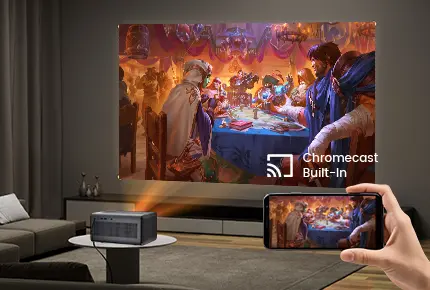Lorsque votre projecteur affiche un message "Pas de signal" via la connexion HDMI, plusieurs facteurs peuvent être à l'origine du problème. Ce guide systématique fournit un processus de dépannage complet, des vérifications de base aux solutions avancées, pour vous aider à identifier et à résoudre rapidement le problème.
Contrôles de base : Éliminer les problèmes simples
L'inspection des câbles est la première étape, et la plus cruciale, pour résoudre les problèmes de signal HDMI :
Vérification de la connexion physique : Assurez-vous que le câble HDMI est bien inséré à la fois dans le projecteur et dans l'appareil source (ordinateur, lecteur, etc.). Les connexions desserrées sont l'une des causes les plus courantes de perte de signal
Vérification de l'état du câble : Examinez le câble HDMI à la recherche de dommages visibles tels que des coupures, des plis, des connecteurs déformés ou des contacts métalliques oxydés/noircis. Remplacez-le immédiatement s'il est endommagé
Inspection des ports : Vérifiez que les ports HDMI des deux appareils ne sont pas endommagés physiquement, que la poussière ne s'y accumule pas ou qu'ils ne sont pas desserrés. Nettoyez délicatement les ports à l'aide d'un coton-tige trempé dans un nettoyant électronique pour éliminer l'oxydation et la poussière.
Test de remplacement du câble : Si possible, effectuez un test avec un autre câble HDMI connu pour éliminer définitivement les problèmes de câble.
Contrôles de la configuration des appareils
Paramètres du projecteur
Sélection de la source d'entrée : Accédez au menu du projecteur via la télécommande ou le panneau de commande, naviguez jusqu'à "Input Source" ou "Signal Source", et assurez-vous que l'entrée HDMI correcte est sélectionnée (par exemple, HDMI1, HDMI2).
Redémarrage du projecteur : Un simple redémarrage peut parfois résoudre des problèmes temporaires. Éteignez complètement le projecteur, attendez 1 à 2 minutes, puis redémarrez pour permettre la réinitialisation de l'appareil.
Réglages du dispositif source (en utilisant l'ordinateur comme exemple)
Réglage du mode d'affichage : Sur les PC Windows, appuyez sur Win+P et sélectionnez "Duplicate" ou "Second screen only" pour assurer la sortie vers le projecteur.
Ajustement de la résolution : Cliquez avec le bouton droit de la souris sur le bureau, sélectionnez "Paramètres d'affichage" et réglez la résolution sur les spécifications prises en charge par le projecteur (par exemple, 1280×720 ou 1920×1080). Des résolutions incompatibles peuvent entraîner une perte de signal
Vérification du pilote graphique : Vérifier l'état du pilote dans le Gestionnaire de périphériques. Mettre à jour ou réinstaller les pilotes si nécessaire
Touches de fonction des ordinateurs portables : Certains ordinateurs portables nécessitent des combinaisons de touches de fonction (par exemple, Fn+F4, variable selon la marque) pour basculer l'affichage.
Dépannage avancé
Si les vérifications de base ne permettent pas de résoudre le problème, procédez à un dépannage avancé :
Problèmes de compatibilité des appareils
Compatibilité de la version HDMI : Les projecteurs plus anciens peuvent ne pas prendre en charge les normes HDMI les plus récentes (par exemple, HDMI 2.0). Essayez d'utiliser un adaptateur ou de passer à des appareils compatibles
Protection des droits d'auteur HDCP : Lors de la diffusion en continu de contenus protégés (par exemple, Netflix), l'incompatibilité HDCP peut interrompre les signaux. Testez avec un contenu local non crypté ou vérifiez que tous les appareils intermédiaires prennent en charge le HDCP.
Séquence d'alimentation : Essayez d'allumer d'abord le projecteur, puis l'appareil source afin de garantir une prise de contact EDID correcte.
Facteurs liés à l'énergie et à l'environnement
Stabilité de l'alimentation : Débranchez tous les appareils pendant 3 minutes. Évitez d'utiliser des multiprises et retirez les autres appareils de forte puissance susceptibles de provoquer des interférences.
Contrôle de l'environnement : De fortes interférences électromagnétiques (par exemple, à proximité de micro-ondes ou d'équipements radio), des températures/humidités extrêmes ou l'accumulation de poussière peuvent affecter les signaux.
Solutions pour les scénarios spéciaux
Pour des scénarios d'utilisation spécifiques, envisagez les approches suivantes :
Appareils 4K HDR : Assurez-vous que le câble HDMI prend en charge une bande passante de 18 Gbps. Testez en désactivant le HDR ou en réglant l'espace colorimétrique sur YCbCr 4:2:0.
Consoles de jeux : Désactiver le taux de rafraîchissement variable VRR sur PS5/Xbox, régler la profondeur des couleurs de sortie sur 8 bits ou désactiver les modes de fréquence d'images élevée (par exemple, 120 Hz) pour les tests.
Commutation multi-appareils : testez uniquement les connexions à source unique, retirez tous les séparateurs HDMI et documentez les schémas de combinaison d'appareils spécifiques qui déclenchent des problèmes.
Diagnostic des pannes de matériel et réparation professionnelle
Si toutes les mesures de dépannage échouent, des défaillances matérielles potentielles peuvent exister :
Détérioration des ports : Des branchements/débranchements fréquents peuvent desserrer ou endommager les ports HDMI. Vérifiez qu'il n'y a pas de traces de brûlures autour des ports ou de sons inhabituels lorsque vous remuez doucement les connexions.
Défauts internes du projecteur : Les modules de traitement des signaux ou les cartes mères peuvent présenter des dysfonctionnements. L'imagerie thermique permet de détecter un échauffement anormal de la puce
Recommandation de réparation par un professionnel : En cas de problème matériel suspecté, contactez l'assistance du fabricant ou des techniciens professionnels. L'autoréparation risque d'aggraver les dommages et d'annuler les garanties.
Organigramme de dépannage
Suivez cette séquence de dépannage systématique :
- Testez avec un autre câble HDMI → 2. Essayez d'autres ports HDMI → 3. Connectez d'autres appareils sources → 4. Réduisez la résolution de sortie → 5. Vérifiez les facteurs environnementaux → 6. Documenter les symptômes en vue d'une assistance professionnelle
Mesures préventives
Pour éviter de futurs problèmes de signal HDMI, mettez en œuvre les actions préventives suivantes :
Entretien des câbles : Inspectez régulièrement les câbles HDMI, évitez les courbures et les tractions brusques et utilisez des câbles de haute qualité et à large bande passante.
Entretien des ports : Minimiser les branchements/débranchements inutiles, nettoyer régulièrement les ports et assurer des connexions sûres pendant l'utilisation.
Mises à jour des appareils : Maintenez les microprogrammes/pilotes du projecteur et de l'appareil source à jour pour une compatibilité optimale.
Habitudes d'utilisation : Respectez la séquence d'alimentation appropriée (projecteur d'abord, puis appareil source) et évitez de brancher les câbles HDMI à chaud.
Cette approche de dépannage complète permet de résoudre la plupart des problèmes liés au signal HDMI. Pour les problèmes persistants, documentez les symptômes détaillés et consultez l'assistance technique pour un diagnostic plus approfondi et une réparation.